电脑显示器屏幕抖动怎么办
- 格式:docx
- 大小:19.43 KB
- 文档页数:3
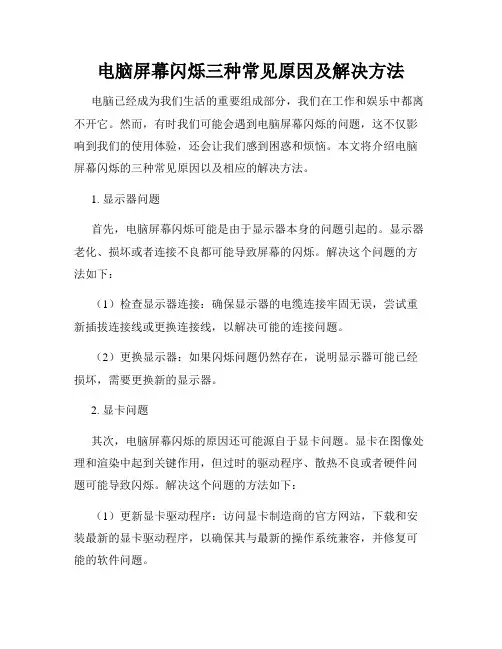
电脑屏幕闪烁三种常见原因及解决方法电脑已经成为我们生活的重要组成部分,我们在工作和娱乐中都离不开它。
然而,有时我们可能会遇到电脑屏幕闪烁的问题,这不仅影响到我们的使用体验,还会让我们感到困惑和烦恼。
本文将介绍电脑屏幕闪烁的三种常见原因以及相应的解决方法。
1. 显示器问题首先,电脑屏幕闪烁可能是由于显示器本身的问题引起的。
显示器老化、损坏或者连接不良都可能导致屏幕的闪烁。
解决这个问题的方法如下:(1)检查显示器连接:确保显示器的电缆连接牢固无误,尝试重新插拔连接线或更换连接线,以解决可能的连接问题。
(2)更换显示器:如果闪烁问题仍然存在,说明显示器可能已经损坏,需要更换新的显示器。
2. 显卡问题其次,电脑屏幕闪烁的原因还可能源自于显卡问题。
显卡在图像处理和渲染中起到关键作用,但过时的驱动程序、散热不良或者硬件问题可能导致闪烁。
解决这个问题的方法如下:(1)更新显卡驱动程序:访问显卡制造商的官方网站,下载和安装最新的显卡驱动程序,以确保其与最新的操作系统兼容,并修复可能的软件问题。
(2)清洁显卡及风扇:显卡上的灰尘和脏污可能会导致散热不良,进而引发闪烁问题。
用气罐或者软刷轻轻清理显卡表面和风扇,以确保显卡散热良好。
(3)更换显卡:如果以上方法无效,闪烁问题持续存在,那么考虑更换新的显卡。
3. 软件问题最后,电脑屏幕闪烁的另一个常见原因是软件问题。
可能是某些应用程序的兼容性或错误配置导致了闪烁。
解决这个问题的方法如下:(1)关闭冲突程序:在屏幕闪烁时,关闭正在运行的应用程序,查看是否闪烁问题得到解决。
如果是某个特定应用程序引起的闪烁,尝试更新该应用程序或者联系开发者获得技术支持。
(2)调整显示设置:尝试调整电脑的分辨率、刷新率和色彩深度,以找到适合显示器和显卡的最佳设置。
(3)清除系统垃圾:使用系统清理工具或第三方工具清除系统垃圾文件,以确保系统运行顺畅,减少可能引起闪烁的问题。
总结:电脑屏幕闪烁可能由多种原因引起,但通常是由显示器问题、显卡问题或软件问题造成的。
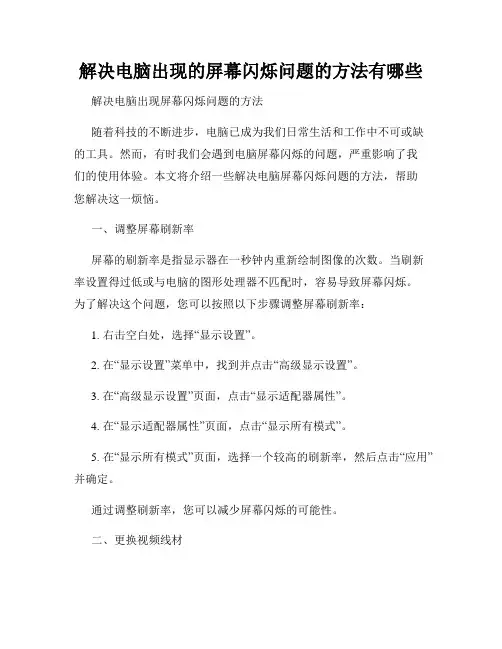
解决电脑出现的屏幕闪烁问题的方法有哪些解决电脑出现屏幕闪烁问题的方法随着科技的不断进步,电脑已成为我们日常生活和工作中不可或缺的工具。
然而,有时我们会遇到电脑屏幕闪烁的问题,严重影响了我们的使用体验。
本文将介绍一些解决电脑屏幕闪烁问题的方法,帮助您解决这一烦恼。
一、调整屏幕刷新率屏幕的刷新率是指显示器在一秒钟内重新绘制图像的次数。
当刷新率设置得过低或与电脑的图形处理器不匹配时,容易导致屏幕闪烁。
为了解决这个问题,您可以按照以下步骤调整屏幕刷新率:1. 右击空白处,选择“显示设置”。
2. 在“显示设置”菜单中,找到并点击“高级显示设置”。
3. 在“高级显示设置”页面,点击“显示适配器属性”。
4. 在“显示适配器属性”页面,点击“显示所有模式”。
5. 在“显示所有模式”页面,选择一个较高的刷新率,然后点击“应用”并确定。
通过调整刷新率,您可以减少屏幕闪烁的可能性。
二、更换视频线材电脑屏幕的闪烁问题还有可能与视频线材有关。
当视频线材连接不良或老化时,会导致屏幕出现闪烁。
为了解决这个问题,您可以尝试更换视频线材,或者确保线材连接牢固。
三、更新显卡驱动程序显卡驱动程序与图形处理器的兼容性直接关系着屏幕的显示效果。
如果您的电脑出现屏幕闪烁问题,可以尝试更新显卡驱动程序。
您可以按照以下步骤进行操作:1. 右击“开始”菜单,选择“设备管理器”。
2. 在“设备管理器”中,找到并展开“显示适配器”。
3. 右击您的显卡,选择“更新驱动程序”。
4. 在弹出的对话框中,选择“自动搜索更新的驱动程序软件”。
系统会自动搜索并安装最新的显卡驱动程序。
更新后,您可以重启电脑,看是否解决了屏幕闪烁问题。
四、检查软件冲突有时,某些软件冲突也会导致电脑屏幕闪烁。
为了解决这个问题,您可以尝试进行以下操作:1. 关闭正在运行的所有程序。
2. 打开任务管理器,检查是否有异常或占用过高的进程。
3. 逐一关闭这些进程,查看是否解决了屏幕闪烁问题。
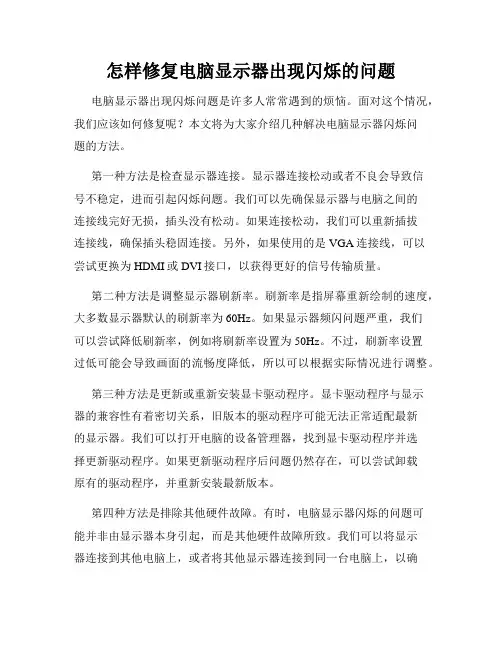
怎样修复电脑显示器出现闪烁的问题电脑显示器出现闪烁问题是许多人常常遇到的烦恼。
面对这个情况,我们应该如何修复呢?本文将为大家介绍几种解决电脑显示器闪烁问题的方法。
第一种方法是检查显示器连接。
显示器连接松动或者不良会导致信号不稳定,进而引起闪烁问题。
我们可以先确保显示器与电脑之间的连接线完好无损,插头没有松动。
如果连接松动,我们可以重新插拔连接线,确保插头稳固连接。
另外,如果使用的是VGA连接线,可以尝试更换为HDMI或DVI接口,以获得更好的信号传输质量。
第二种方法是调整显示器刷新率。
刷新率是指屏幕重新绘制的速度,大多数显示器默认的刷新率为60Hz。
如果显示器频闪问题严重,我们可以尝试降低刷新率,例如将刷新率设置为50Hz。
不过,刷新率设置过低可能会导致画面的流畅度降低,所以可以根据实际情况进行调整。
第三种方法是更新或重新安装显卡驱动程序。
显卡驱动程序与显示器的兼容性有着密切关系,旧版本的驱动程序可能无法正常适配最新的显示器。
我们可以打开电脑的设备管理器,找到显卡驱动程序并选择更新驱动程序。
如果更新驱动程序后问题仍然存在,可以尝试卸载原有的驱动程序,并重新安装最新版本。
第四种方法是排除其他硬件故障。
有时,电脑显示器闪烁的问题可能并非由显示器本身引起,而是其他硬件故障所致。
我们可以将显示器连接到其他电脑上,或者将其他显示器连接到同一台电脑上,以确定问题是否仍然存在。
如果问题仍然存在,可能是显卡或主板等硬件故障引起的,可以请专业人士进行检修或更换相关硬件。
第五种方法是调整显示器的亮度和对比度。
过高或过低的亮度和对比度设置都可能导致显示器频闪。
我们可以根据显示器的菜单操作,适当调整亮度和对比度的数值,以达到较为舒适的显示效果。
总结一下,修复电脑显示器闪烁问题可以从检查连接、调整刷新率、更新驱动程序、排除其他硬件故障以及调整亮度和对比度等方面入手。
希望以上方法能够帮助到遇到电脑显示器闪烁问题的朋友们,让你们的电脑显示器恢复正常,并获得更好的使用体验。
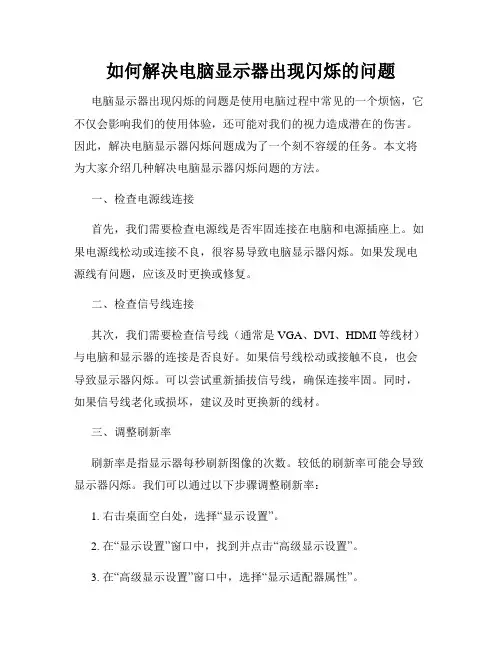
如何解决电脑显示器出现闪烁的问题电脑显示器出现闪烁的问题是使用电脑过程中常见的一个烦恼,它不仅会影响我们的使用体验,还可能对我们的视力造成潜在的伤害。
因此,解决电脑显示器闪烁问题成为了一个刻不容缓的任务。
本文将为大家介绍几种解决电脑显示器闪烁问题的方法。
一、检查电源线连接首先,我们需要检查电源线是否牢固连接在电脑和电源插座上。
如果电源线松动或连接不良,很容易导致电脑显示器闪烁。
如果发现电源线有问题,应该及时更换或修复。
二、检查信号线连接其次,我们需要检查信号线(通常是VGA、DVI、HDMI等线材)与电脑和显示器的连接是否良好。
如果信号线松动或接触不良,也会导致显示器闪烁。
可以尝试重新插拔信号线,确保连接牢固。
同时,如果信号线老化或损坏,建议及时更换新的线材。
三、调整刷新率刷新率是指显示器每秒刷新图像的次数。
较低的刷新率可能会导致显示器闪烁。
我们可以通过以下步骤调整刷新率:1. 右击桌面空白处,选择“显示设置”。
2. 在“显示设置”窗口中,找到并点击“高级显示设置”。
3. 在“高级显示设置”窗口中,选择“显示适配器属性”。
4. 在“显示适配器属性”窗口中,切换到“显示器”选项卡,找到“屏幕刷新率”选项。
5. 选择一个较高的刷新率(例如60Hz或以上),然后点击“应用”并确认。
四、检查电脑硬件散热问题电脑硬件过热也会导致显示器闪烁。
当电脑温度过高时,显卡和其他硬件组件可能无法正常工作,从而引起显示器闪烁。
我们可以进行以下检查和处理:1. 清理电脑内部的灰尘,保持良好的散热。
2. 确保电脑周围环境通风良好,避免高温环境。
3. 可以考虑安装散热器或更换新的风扇,增强散热性能。
五、更新显卡驱动程序显卡驱动程序是控制显卡与操作系统之间通信的重要组成部分。
过时的显卡驱动程序可能会导致显示器闪烁等问题。
我们可以通过以下步骤更新显卡驱动程序:1. 按下Win + X键,在弹出的菜单中选择“设备管理器”。
2. 在“设备管理器”窗口中,展开“显示适配器”选项,并找到你的显卡。

电脑屏幕不停跳的解决方法一、硬件方面的排查。
1.1 检查连接线。
电脑屏幕不停跳,首先得看看连接线。
这就好比人的血管,要是不通畅,身体就会出毛病。
检查一下连接电脑和屏幕的线,看看有没有松动或者损坏。
有时候可能就是不小心碰了一下,线松了,屏幕就开始抽风似的跳。
把线拔下来,重新插紧,确保插得稳稳当当的,就像把钉子钉结实了一样。
要是线有破损的地方,那可就得换一根了,别舍不得这点小钱,不然屏幕跳个不停,看着都心烦。
1.2 检查电源。
电源也是个关键因素。
电源不稳定就像人的情绪忽高忽低一样,屏幕肯定受不了。
看看电源适配器有没有插好,插头有没有松动或者接触不良的情况。
如果电源适配器有问题,可能会导致屏幕闪烁跳动。
另外,也可以试试换一个插座,说不定原来的插座有点小毛病,就像人有时候会生病一样,换个“环境”就好了。
二、软件方面的处理。
2.1 显卡驱动。
显卡驱动就像是屏幕的指挥官,如果指挥官乱指挥,屏幕肯定乱套。
到设备管理器里看看显卡驱动有没有问题。
如果有黄色的感叹号,那就是在告诉你,这显卡驱动出岔子了。
这时候,你可以到显卡厂商的官方网站上,下载最新的驱动程序。
安装的时候就按照提示一步一步来,别慌慌张张的,就像走路要一步一个脚印。
更新了驱动,可能屏幕就不再像个调皮的孩子一样乱跳了。
2.2 刷新率设置。
刷新率这个东西也很重要。
刷新率不合适,屏幕就会感觉很“卡壳”。
在电脑的显示设置里,找到刷新率的选项。
一般来说,60Hz是比较常见的,如果你的屏幕支持更高的刷新率,不妨把它调高一点试试。
这就像给马换了个更快的蹄子,屏幕可能就跑得更顺畅了,不再跳个不停。
不过要注意,别设置得太高,要是超过屏幕的承受范围,那可就适得其反了,就像拔苗助长一样。
2.3 系统故障。
有时候系统也会闹点小脾气。
系统文件损坏或者有病毒入侵,屏幕就可能跟着遭殃。
运行一下系统自带的杀毒软件,来个全面扫描,把那些捣乱的病毒都揪出来。
如果系统文件损坏,可以使用系统自带的修复工具,让系统恢复健康。
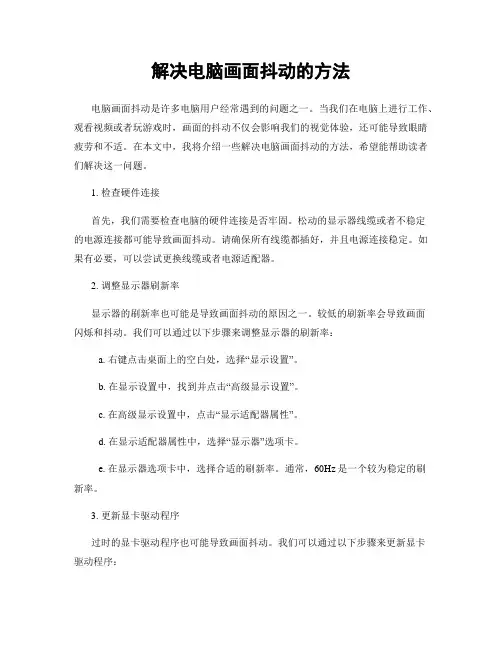
解决电脑画面抖动的方法电脑画面抖动是许多电脑用户经常遇到的问题之一。
当我们在电脑上进行工作、观看视频或者玩游戏时,画面的抖动不仅会影响我们的视觉体验,还可能导致眼睛疲劳和不适。
在本文中,我将介绍一些解决电脑画面抖动的方法,希望能帮助读者们解决这一问题。
1. 检查硬件连接首先,我们需要检查电脑的硬件连接是否牢固。
松动的显示器线缆或者不稳定的电源连接都可能导致画面抖动。
请确保所有线缆都插好,并且电源连接稳定。
如果有必要,可以尝试更换线缆或者电源适配器。
2. 调整显示器刷新率显示器的刷新率也可能是导致画面抖动的原因之一。
较低的刷新率会导致画面闪烁和抖动。
我们可以通过以下步骤来调整显示器的刷新率:a. 右键点击桌面上的空白处,选择“显示设置”。
b. 在显示设置中,找到并点击“高级显示设置”。
c. 在高级显示设置中,点击“显示适配器属性”。
d. 在显示适配器属性中,选择“显示器”选项卡。
e. 在显示器选项卡中,选择合适的刷新率。
通常,60Hz是一个较为稳定的刷新率。
3. 更新显卡驱动程序过时的显卡驱动程序也可能导致画面抖动。
我们可以通过以下步骤来更新显卡驱动程序:a. 右键点击桌面上的空白处,选择“显示设置”。
b. 在显示设置中,找到并点击“高级显示设置”。
c. 在高级显示设置中,点击“显示适配器属性”。
d. 在显示适配器属性中,选择“驱动程序”选项卡。
e. 点击“更新驱动程序”,选择自动更新或者手动下载最新的显卡驱动程序。
4. 调整电脑分辨率不适合显示器的分辨率设置也可能导致画面抖动。
我们可以通过以下步骤来调整电脑的分辨率:a. 右键点击桌面上的空白处,选择“显示设置”。
b. 在显示设置中,找到并点击“分辨率”选项。
c. 在分辨率选项中,选择合适的分辨率。
通常,显示器的原生分辨率是一个较为稳定的选择。
5. 清理电脑内存电脑内存不足也可能导致画面抖动。
我们可以通过以下步骤来清理电脑内存:a. 关闭不必要的后台程序和任务。
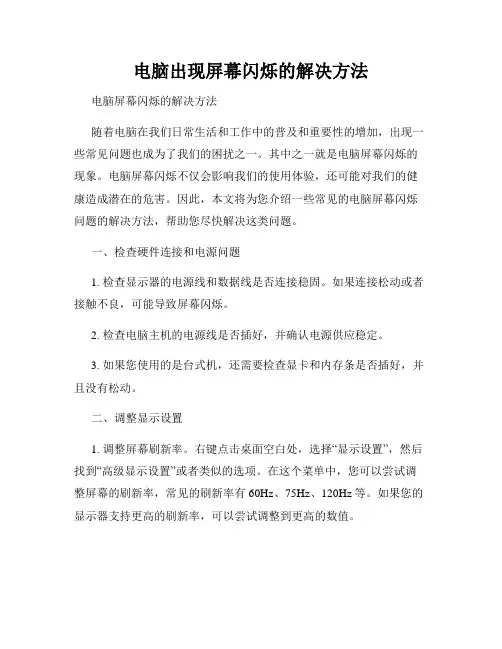
电脑出现屏幕闪烁的解决方法电脑屏幕闪烁的解决方法随着电脑在我们日常生活和工作中的普及和重要性的增加,出现一些常见问题也成为了我们的困扰之一。
其中之一就是电脑屏幕闪烁的现象。
电脑屏幕闪烁不仅会影响我们的使用体验,还可能对我们的健康造成潜在的危害。
因此,本文将为您介绍一些常见的电脑屏幕闪烁问题的解决方法,帮助您尽快解决这类问题。
一、检查硬件连接和电源问题1. 检查显示器的电源线和数据线是否连接稳固。
如果连接松动或者接触不良,可能导致屏幕闪烁。
2. 检查电脑主机的电源线是否插好,并确认电源供应稳定。
3. 如果您使用的是台式机,还需要检查显卡和内存条是否插好,并且没有松动。
二、调整显示设置1. 调整屏幕刷新率。
右键点击桌面空白处,选择“显示设置”,然后找到“高级显示设置”或者类似的选项。
在这个菜单中,您可以尝试调整屏幕的刷新率,常见的刷新率有60Hz、75Hz、120Hz等。
如果您的显示器支持更高的刷新率,可以尝试调整到更高的数值。
2. 检查分辨率设置。
在显示设置中,您可以调整屏幕的分辨率。
尝试将分辨率调整为适合您显示器的最佳分辨率。
使用不匹配分辨率的显示模式可能导致屏幕闪烁。
三、更新显卡驱动程序1. 检查您的显卡厂商网站上是否有新的显卡驱动程序更新。
通常情况下,新版驱动程序会修复一些已知的问题,并提供更好的兼容性和稳定性。
2. 下载并安装最新的显卡驱动程序。
许多显卡厂商提供官方网站下载驱动程序,您可以前往官方网站搜索并下载适用于您显卡型号和操作系统版本的最新驱动程序。
四、升级操作系统和应用程序1. 对于一些老旧的操作系统版本或者过时的应用程序,由于兼容性问题可能导致屏幕闪烁。
建议您升级到最新的操作系统版本,并确保所有应用程序都是最新版本。
2. 在升级操作系统或应用程序之前,建议您备份重要的数据,以免出现意外数据丢失。
五、检查电脑是否受到病毒或恶意软件感染1. 运行杀毒软件进行全面扫描,确保您的电脑没有受到病毒或恶意软件的感染。
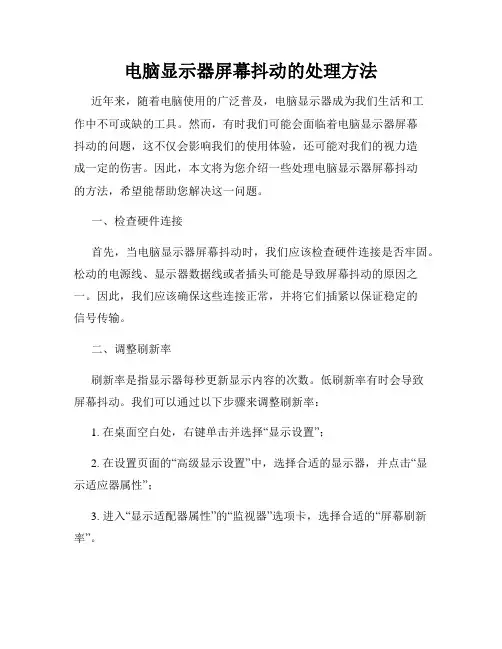
电脑显示器屏幕抖动的处理方法近年来,随着电脑使用的广泛普及,电脑显示器成为我们生活和工作中不可或缺的工具。
然而,有时我们可能会面临着电脑显示器屏幕抖动的问题,这不仅会影响我们的使用体验,还可能对我们的视力造成一定的伤害。
因此,本文将为您介绍一些处理电脑显示器屏幕抖动的方法,希望能帮助您解决这一问题。
一、检查硬件连接首先,当电脑显示器屏幕抖动时,我们应该检查硬件连接是否牢固。
松动的电源线、显示器数据线或者插头可能是导致屏幕抖动的原因之一。
因此,我们应该确保这些连接正常,并将它们插紧以保证稳定的信号传输。
二、调整刷新率刷新率是指显示器每秒更新显示内容的次数。
低刷新率有时会导致屏幕抖动。
我们可以通过以下步骤来调整刷新率:1. 在桌面空白处,右键单击并选择“显示设置”;2. 在设置页面的“高级显示设置”中,选择合适的显示器,并点击“显示适应器属性”;3. 进入“显示适配器属性”的“监视器”选项卡,选择合适的“屏幕刷新率”。
通常,60Hz的刷新率对大多数用户来说是一个较好的选择,但我们也可以根据个人喜好和设备支持的刷新率来进行调整。
三、检查显卡驱动程序显卡驱动程序是将计算机和显示器连接起来的桥梁,它对于显示器的正常工作至关重要。
如果显卡驱动程序过时或者损坏,可能会导致显示器屏幕抖动。
我们可以按照以下步骤来检查和更新显卡驱动程序:1. 按下“Win + X”组合键,选择“设备管理器”;2. 在设备管理器中找到“显示适配器”,展开该选项;3. 右键单击您的显卡,并选择“更新驱动程序软件”;4. 按照提示完成驱动程序的更新。
四、消除电源干扰电源干扰也是导致电脑显示器屏幕抖动的常见原因之一。
我们可以采取以下措施来消除电源干扰:1. 将电源线与显示器数据线分开,避免它们相互干扰;2. 将显示器连接到一个具备良好接地的电源插座,以减少电源干扰。
五、调整显示器设置最后,我们可以通过合理调整显示器的设置来解决屏幕抖动问题:1. 调整显示器的亮度、对比度和色彩等设置,确保它们与当前环境相适应;2. 禁用显示器上的画面优化功能,如“动态对比度”、“运动模糊降低”等,以减少屏幕抖动。
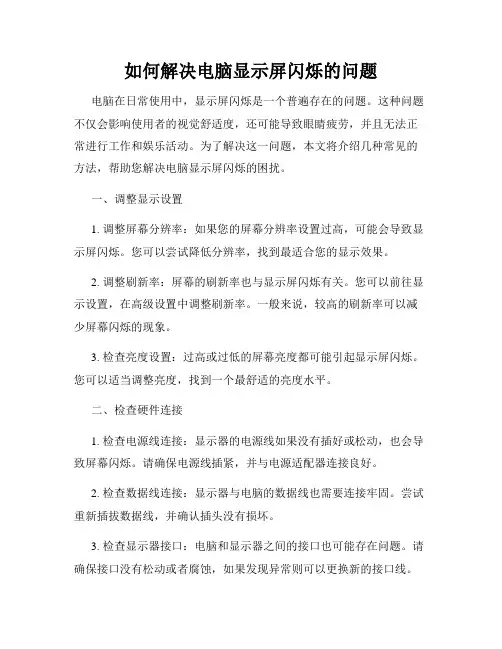
如何解决电脑显示屏闪烁的问题电脑在日常使用中,显示屏闪烁是一个普遍存在的问题。
这种问题不仅会影响使用者的视觉舒适度,还可能导致眼睛疲劳,并且无法正常进行工作和娱乐活动。
为了解决这一问题,本文将介绍几种常见的方法,帮助您解决电脑显示屏闪烁的困扰。
一、调整显示设置1. 调整屏幕分辨率:如果您的屏幕分辨率设置过高,可能会导致显示屏闪烁。
您可以尝试降低分辨率,找到最适合您的显示效果。
2. 调整刷新率:屏幕的刷新率也与显示屏闪烁有关。
您可以前往显示设置,在高级设置中调整刷新率。
一般来说,较高的刷新率可以减少屏幕闪烁的现象。
3. 检查亮度设置:过高或过低的屏幕亮度都可能引起显示屏闪烁。
您可以适当调整亮度,找到一个最舒适的亮度水平。
二、检查硬件连接1. 检查电源线连接:显示器的电源线如果没有插好或松动,也会导致屏幕闪烁。
请确保电源线插紧,并与电源适配器连接良好。
2. 检查数据线连接:显示器与电脑的数据线也需要连接牢固。
尝试重新插拔数据线,并确认插头没有损坏。
3. 检查显示器接口:电脑和显示器之间的接口也可能存在问题。
请确保接口没有松动或者腐蚀,如果发现异常则可以更换新的接口线。
三、更新或重新安装显卡驱动程序1. 更新显卡驱动程序:驱动程序是显示屏正常工作的关键。
您可以前往显卡厂商的官方网站下载最新的驱动程序,完成安装后重新启动电脑。
2. 重新安装显卡驱动程序:如果您已经尝试了更新但问题仍然存在,可以尝试卸载旧的显卡驱动程序,然后重新安装最新的版本。
四、检查并清除电脑中的病毒或恶意软件电脑感染病毒或恶意软件也可能导致显示屏闪烁。
您可以使用杀毒软件进行全面扫描,并清除可能存在的威胁。
五、检测硬件故障如果您已经尝试了以上方法,问题仍然没有解决,可能是硬件故障引起的显示屏闪烁。
您可以联系售后服务中心,进行进一步的检测和维修。
总结:在日常使用电脑时,遇到显示屏闪烁问题时,您可以通过调整显示设置,检查硬件连接,更新或重新安装显卡驱动程序,清除病毒或恶意软件等方法进行解决。
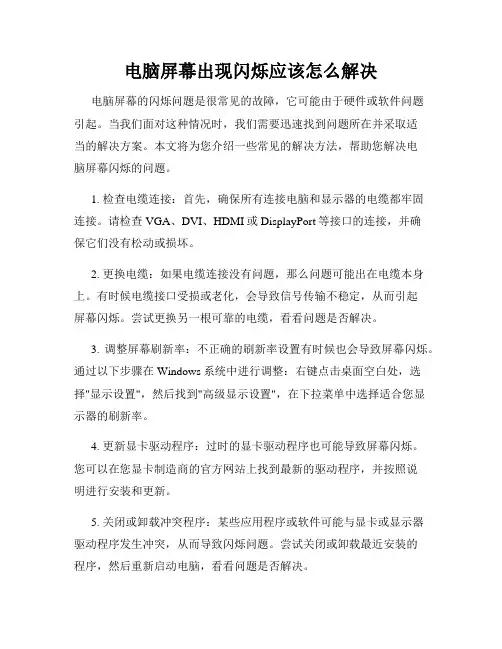
电脑屏幕出现闪烁应该怎么解决电脑屏幕的闪烁问题是很常见的故障,它可能由于硬件或软件问题引起。
当我们面对这种情况时,我们需要迅速找到问题所在并采取适当的解决方案。
本文将为您介绍一些常见的解决方法,帮助您解决电脑屏幕闪烁的问题。
1. 检查电缆连接:首先,确保所有连接电脑和显示器的电缆都牢固连接。
请检查VGA、DVI、HDMI或DisplayPort等接口的连接,并确保它们没有松动或损坏。
2. 更换电缆:如果电缆连接没有问题,那么问题可能出在电缆本身上。
有时候电缆接口受损或老化,会导致信号传输不稳定,从而引起屏幕闪烁。
尝试更换另一根可靠的电缆,看看问题是否解决。
3. 调整屏幕刷新率:不正确的刷新率设置有时候也会导致屏幕闪烁。
通过以下步骤在Windows系统中进行调整:右键点击桌面空白处,选择"显示设置",然后找到"高级显示设置",在下拉菜单中选择适合您显示器的刷新率。
4. 更新显卡驱动程序:过时的显卡驱动程序也可能导致屏幕闪烁。
您可以在您显卡制造商的官方网站上找到最新的驱动程序,并按照说明进行安装和更新。
5. 关闭或卸载冲突程序:某些应用程序或软件可能与显卡或显示器驱动程序发生冲突,从而导致闪烁问题。
尝试关闭或卸载最近安装的程序,然后重新启动电脑,看看问题是否解决。
6. 清除电脑内部灰尘:长时间使用后,电脑内部可能会积累灰尘,导致散热不良,从而引起屏幕闪烁。
您可以使用压缩空气或软毛刷来清除电脑内部的灰尘,并确保通风良好。
7. 检查硬件故障:如果以上方法都无法解决问题,那么可能是由于硬件故障引起的屏幕闪烁。
这时候您可以联系售后服务或专业技术人员进行检修或更换配件。
总结:电脑屏幕闪烁问题可能是由于电缆连接、电缆本身、刷新率设置、显卡驱动程序、冲突程序、内部灰尘或硬件故障引起的。
通过检查连接、更换电缆、调整刷新率、更新驱动程序、关闭冲突程序、清除灰尘或进行硬件维修,您有望解决这个问题。
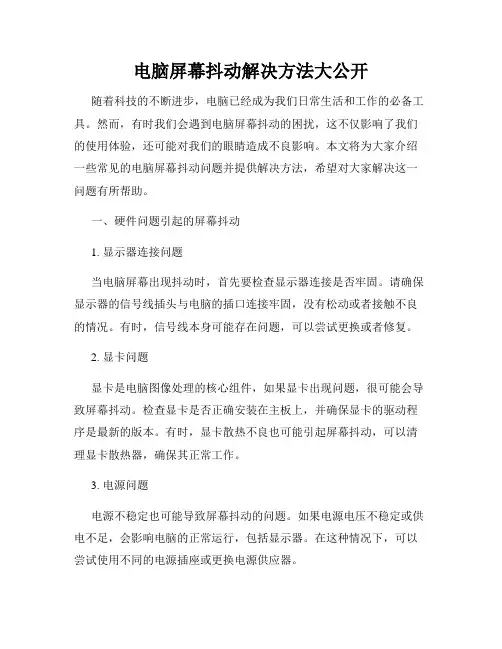
电脑屏幕抖动解决方法大公开随着科技的不断进步,电脑已经成为我们日常生活和工作的必备工具。
然而,有时我们会遇到电脑屏幕抖动的困扰,这不仅影响了我们的使用体验,还可能对我们的眼睛造成不良影响。
本文将为大家介绍一些常见的电脑屏幕抖动问题并提供解决方法,希望对大家解决这一问题有所帮助。
一、硬件问题引起的屏幕抖动1. 显示器连接问题当电脑屏幕出现抖动时,首先要检查显示器连接是否牢固。
请确保显示器的信号线插头与电脑的插口连接牢固,没有松动或者接触不良的情况。
有时,信号线本身可能存在问题,可以尝试更换或者修复。
2. 显卡问题显卡是电脑图像处理的核心组件,如果显卡出现问题,很可能会导致屏幕抖动。
检查显卡是否正确安装在主板上,并确保显卡的驱动程序是最新的版本。
有时,显卡散热不良也可能引起屏幕抖动,可以清理显卡散热器,确保其正常工作。
3. 电源问题电源不稳定也可能导致屏幕抖动的问题。
如果电源电压不稳定或供电不足,会影响电脑的正常运行,包括显示器。
在这种情况下,可以尝试使用不同的电源插座或更换电源供应器。
二、软件问题引起的屏幕抖动1. 显卡驱动问题显卡驱动程序是显卡与操作系统之间的桥梁,如果驱动程序过旧或不兼容,可能会导致屏幕抖动。
可以通过以下步骤来更新显卡驱动程序:(1) 打开设备管理器,找到“显示适配器”;(2) 右键点击显示适配器,并选择“更新驱动程序”;(3) 根据系统提示选择自动更新或手动更新驱动程序。
2. 软件冲突问题有时候,安装的软件可能与系统或其他软件存在冲突,导致屏幕抖动。
为了解决这个问题,可以尝试以下方法:(1) 卸载最近安装的软件,查看是否解决了问题;(2) 更新软件至最新版本,以修复可能存在的程序错误;(3) 安装并运行杀毒软件,查看系统是否受到恶意软件的影响。
三、调整显示设置解决屏幕抖动1. 调整屏幕刷新率屏幕刷新率是指屏幕每秒更新图像的次数,通常以赫兹(Hz)表示。
不正确的刷新率可能导致屏幕抖动。
如何解决电脑屏幕闪烁问题正文:电脑屏幕闪烁问题一直以来都是困扰许多使用电脑人群的难题,它不仅影响了我们工作和娱乐的体验,更给眼睛带来了不小的伤害。
然而,面对这一问题,我们并不必过分担心,因为有很多方法可以帮助我们解决电脑屏幕闪烁的困扰。
下面我将介绍几种实用的解决方法,希望能帮助到您。
方法一:调整刷新率在大多数情况下,电脑屏幕闪烁是由于刷新率设置不当引起的。
为了解决这个问题,您可以按照以下步骤来进行调整:1. 右键单击桌面空白处,选择“显示设置”。
2. 在显示设置窗口中,找到“高级显示设置”选项,点击打开。
3. 在高级显示设置窗口中,点击“显示适配器属性”。
4. 在显示适配器属性窗口中,选择“显示”选项卡,找到“刷新率”选项。
5. 尝试将刷新率调整到更低的数值,以减少屏幕闪烁。
方法二:更换电脑线缆电脑屏幕闪烁问题还可能是由于电脑线缆质量不佳或者连接不稳造成的。
您可以尝试更换电脑线缆,并确保连接牢固,以解决屏幕闪烁问题。
方法三:更新显卡驱动程序显卡驱动程序是控制电脑屏幕显示的重要组成部分,旧版本的驱动程序可能会导致屏幕闪烁等问题。
您可以通过以下步骤来更新显卡驱动程序:1. 右键单击桌面空白处,选择“设备管理器”。
2. 在设备管理器窗口中,展开“显示适配器”选项,找到您的显卡型号。
3. 右键单击显卡型号,选择“更新驱动程序”。
4. 在更新驱动程序窗口中,选择“自动搜索更新驱动程序”。
方法四:清洁屏幕和显卡插槽积尘和脏污可能会对屏幕和显卡插槽造成干扰,进而导致屏幕闪烁。
为了解决这个问题,您可以使用柔软的纤维布轻轻擦拭屏幕和显卡插槽,确保它们干净无尘。
方法五:检测硬件问题如果尝试了以上几种方法后仍未解决电脑屏幕闪烁问题,那么可能存在硬件故障。
您可以联系专业的电脑维修人员进行检测和修复。
总结:电脑屏幕闪烁问题不仅影响了我们的使用心情,还对眼睛健康造成潜在威胁。
通过合适的方法解决这一问题,可以提升我们的工作和娱乐体验,更重要的是保护我们的视力健康。
电脑屏幕闪烁怎么处理电脑屏幕的闪烁问题是许多电脑用户经常会遇到的一个烦恼。
当电脑屏幕闪烁时,除了会对我们的使用体验造成干扰外,还可能给我们的眼睛健康带来隐患。
下面将为您介绍一些常见的解决方法,帮助您应对电脑屏幕闪烁的问题。
1. 调整屏幕分辨率:电脑屏幕闪烁问题有时可能是由于不适合的屏幕分辨率引起的。
您可以尝试调整屏幕分辨率,看看是否能够解决问题。
在Windows操作系统中,右键点击桌面空白处,选择“显示设置”,然后在“分辨率”选项中选择一个合适的分辨率。
通常情况下,较高的分辨率会提供更好的显示效果,但是如果电脑配置较低,可能会引发屏幕闪烁问题。
2. 检查显示驱动程序:显示驱动程序负责控制电脑显示器的运行,如果显示驱动程序有问题,可能导致屏幕闪烁。
您可以通过以下步骤检查显示驱动程序是否需要更新:首先,右键点击桌面空白处,选择“显示设置”,然后在“显示设置”页面的底部找到并点击“高级显示设置”。
接下来,在“显示适配器属性”对话框中选择“驱动程序”选项卡,点击“更新驱动程序”按钮。
系统将自动检查并更新显示驱动程序,如果检测到驱动程序有更新,您可以按照提示进行更新操作。
3. 进行硬件检查:屏幕闪烁问题有时也可能与硬件故障有关。
您可以检查一下显示器的连接线是否松动,如果是,则将其重新插入。
另外,您还可以尝试将显示器连接到另一台电脑上,看看是否仍然有闪烁问题。
如果在另一台电脑上没有闪烁问题,则说明可能是您的电脑硬件存在故障,您可能需要联系专业维修人员进行处理。
4. 关闭不必要的程序:电脑同时运行多个程序时,可能会占用大量的系统资源,导致屏幕闪烁。
您可以尝试关闭一些不必要的程序,以释放系统资源。
通过按下“Ctrl + Alt + Delete”组合键,打开任务管理器,可以查看当前运行的所有程序。
在任务管理器中选择占用较多资源的程序,并点击“结束任务”按钮来关闭它们。
5. 进行系统更新:有时,电脑系统中的一些漏洞可能会导致屏幕闪烁等问题。
显示器抖动是什么原因显示器抖动是一种常见的问题,它会导致显示屏上的图像不稳定或扭曲。
这种问题不仅会影响到用户的视觉体验,也可能对工作和娱乐产生负面影响。
但是,显示器抖动的原因可能有很多,下面我们将探讨几种可能的原因,并提供一些解决方法。
1. 电缆连接问题:显示器抖动可能是由于电缆连接不良引起的。
检查显示器与计算机或其他设备之间的连接电缆,确保每个连接都牢固且正确。
如果电缆看起来有任何损坏或磨损,最好更换新的电缆。
此外,您还可以尝试拔下电缆并重新插入,以确保良好的连接。
2. 显示器驱动问题:驱动程序是控制显示器性能的重要组成部分。
如果您的显示器驱动程序过期或与您的操作系统不兼容,可能会导致抖动问题。
您可以访问显示器或计算机制造商的网站,下载并安装最新的驱动程序。
3. 刷新率设置不正确:刷新率是指显示器每秒重新绘制图像的次数。
如果刷新率设置得太低,则可能会导致显示器抖动。
您可以通过右键点击计算机桌面上的空白区域,选择“显示设置”或类似选项,然后找到“高级显示设置”或“显示适配器属性”等选项,调整刷新率的设置。
根据您的显示器和图形适配器,通常建议将刷新率设置为 60Hz 或更高。
4. 电源问题:不稳定的电源供应也可能导致显示器抖动。
请确保显示器的电源线和插座均可靠连接。
如果您在使用稳定的电源,并且显示器仍然抖动,可能需要考虑更换显示器或联系专业人士检查电源问题。
5. 过热问题:如果显示器长时间使用导致内部过热,也可能导致抖动问题。
在这种情况下,建议您将显示器关闭并让其冷却一段时间。
确保显示器周围有足够的空间,以促进散热。
如果问题仍然存在,可能需要检查显示器内部的散热系统是否正常工作。
6. 显示器老化:如果显示器使用时间较长,存在一定的老化问题,这也可能导致抖动。
在这种情况下,您可以尝试通过在显示器设置中进行调整来减轻抖动。
例如,可以调整对比度、亮度和锐度等参数。
如果这些调整无法解决问题,可能需要考虑更换新的显示器。
电脑显示器闪烁的解决方法随着电脑的普及和广泛应用,电脑显示器已成为我们日常生活和工作中不可或缺的设备。
然而,我们有时会遇到显示器闪烁的问题,不仅影响了我们的使用体验,还可能对我们的健康产生负面影响。
本文将介绍一些常见的电脑显示器闪烁问题以及解决方法,帮助您解决这一问题。
一、检查电源线和数据线连接显示器的闪烁问题有时是由于电源线或数据线连接不良造成的。
请先检查电源线和数据线是否牢固连接,确保其与电脑的连接稳定。
如果发现连接不良,重新插拔电源线和数据线,并确保它们插入正确的插口。
二、调整刷新率刷新率是显示器上每秒更新图片的次数。
如果刷新率过低,会导致显示器闪烁。
您可以通过以下步骤调整刷新率:1. 右键点击桌面空白处,选择“显示设置”。
2. 在显示设置中,找到“高级显示设置”并点击。
3. 在高级显示设置中,找到“显示适配器属性”并点击。
4. 进入显示适配器属性后,选择“监视器”选项卡。
5. 在监视器选项卡中,您可以看到“屏幕刷新率”设置。
请尝试将刷新率调整到更高的数值,如75Hz,并点击“应用”按钮保存更改。
三、更换显示器数据线如果您使用的是老旧的显示器数据线,数据线质量可能较差,导致显示器闪烁。
建议您更换高质量的显示器数据线,确保信号传输的稳定性和准确性。
四、调整显示器亮度过高或过低的显示器亮度都可能导致闪烁问题。
您可以通过以下步骤调整显示器亮度:1. 找到显示器上的亮度按钮,一般是以一个太阳图标或一个向上/向下箭头表示。
2. 按下按钮,调整显示器亮度至适当位置。
五、升级或更换显卡驱动程序显卡驱动程序的问题也可能导致显示器闪烁。
您可以尝试升级或更换最新版本的显卡驱动程序,以确保显卡和显示器之间的兼容性和稳定性。
六、检查电脑硬件问题有时,电脑硬件问题也可能导致显示器闪烁。
您可以通过以下步骤检查电脑硬件问题:1. 关闭电脑,并断开电源线。
2. 打开机箱,检查显卡和内存条是否牢固插入插槽中。
3. 清理显卡和内存条插槽以及相应的金属接点,确保它们干净无尘。
解决电脑屏幕抖动的方法电脑屏幕抖动是许多用户在使用电脑时常常遇到的一个问题。
这种抖动不仅令人不舒服,还会影响到我们的工作和娱乐体验。
然而,幸运的是,有一些简单而有效的方法可以解决电脑屏幕抖动的问题。
在本文中,我们将介绍一些常见的解决方法,希望能帮助您解决电脑屏幕抖动的困扰。
1. 检查电脑连接首先,我们需要检查电脑的连接是否牢固。
确保电脑的电源线、VGA/HDMI 线等连接线都插入正确的插口,并且没有松动。
有时候,松动的连接线会导致屏幕抖动的问题。
如果发现连接线松动,我们只需将其重新插入正确的插口即可。
2. 调整屏幕分辨率屏幕分辨率设置不正确也可能导致屏幕抖动。
我们可以通过以下步骤来调整屏幕分辨率:a. 右键点击桌面上的空白处,选择“显示设置”。
b. 在显示设置窗口中,找到“分辨率”选项。
c. 尝试将分辨率调整为不同的选项,然后点击“应用”进行保存。
d. 如果屏幕抖动问题解决了,那么说明之前的分辨率设置不正确。
3. 更新图形驱动程序过时或不兼容的图形驱动程序也可能导致屏幕抖动。
我们可以通过以下步骤来更新图形驱动程序:a. 右键点击“开始”菜单,选择“设备管理器”。
b. 在设备管理器中,展开“显示适配器”选项。
c. 找到您的图形驱动程序,右键点击它,选择“更新驱动程序”。
d. 在弹出的窗口中,选择“自动搜索更新的驱动程序软件”选项,然后按照提示进行操作。
4. 检查硬件问题如果以上方法都没有解决屏幕抖动的问题,那么可能是由于硬件问题导致的。
我们可以通过以下方法来检查硬件问题:a. 检查电脑是否放置在稳固的表面上,避免外部震动对屏幕造成影响。
b. 清洁电脑内部的灰尘和杂物,确保散热良好。
c. 如果您是使用台式电脑,可以尝试更换显示器或显卡,看是否能够解决问题。
总结:电脑屏幕抖动是一个常见但令人不快的问题。
通过检查电脑连接、调整屏幕分辨率、更新图形驱动程序以及检查硬件问题,我们可以解决大部分屏幕抖动的困扰。
解决显示器闪烁和色彩不准问题的技巧如果你在使用电脑的过程中遇到显示器闪烁或色彩不准的问题,不用担心!这些问题是常见的,并且有一些简单的技巧可以帮助你解决。
在本文中,我们将介绍几种解决显示器闪烁和色彩不准问题的方法,让你的电脑使用体验更加顺畅。
1.调整刷新率和分辨率你可以尝试调整显示器的刷新率和分辨率。
刷新率表示显示器每秒刷新像素的次数,而分辨率则指显示器的像素密度。
如果刷新率设置得过低或分辨率过高,可能会导致显示器闪烁或色彩不准。
你可以在电脑的设置菜单中找到这些选项,根据你的需求进行调整。
2.检查电源连接显示器闪烁或色彩不准问题可能与电源连接有关。
确保显示器的电源线和视频线牢固连接,并且没有松动或接触不良。
如果发现有任何问题,可以尝试重新连接或更换线缆,看看是否能解决问题。
3.检查驱动程序显示器闪烁或色彩不准问题还可能与显示器的驱动程序有关。
确保你的电脑中安装了最新版本的显示器驱动程序。
你可以访问显示器生产商的官方网站,下载并安装最新的驱动程序。
还可以尝试更新显卡驱动程序,因为显卡与显示器之间的通信也可能影响显示效果。
4.调整显示器的亮度和对比度如果显示器的亮度过高或对比度设置不当,可能会导致闪烁和色彩不准。
通过菜单按钮或电脑设置界面,你可以调整显示器的亮度和对比度,让其适应你的使用环境和个人喜好。
5.检查磁场干扰磁场干扰也是导致显示器闪烁和色彩不准的常见原因之一。
你可以将显示器远离电视、音响、电磁炉等可能产生磁场干扰的电子设备,或者使用磁场屏蔽罩来降低干扰。
6.定期清洁显示器表面显示器表面上的灰尘、污渍等也可能影响显示效果。
定期清洁显示器表面可以帮助消除这些问题,并保持画面清晰。
使用柔软的布料和专门的清洁剂,避免使用含酒精或化学气味的清洁剂,以免损坏显示器。
以上是几种解决显示器闪烁和色彩不准问题的技巧。
当然,每个人的情况可能不同,可能需要尝试多种方法才能找到最适合自己的解决方案。
如果以上方法都无效,建议联系专业的技术支持人员,他们会给予更进一步的帮助。
电脑显示器屏幕抖动怎么办
电脑显示器屏幕抖动的解决方法:
首先调整一下屏幕的刷新频率,如果显卡支持,调到75赫兹以上.
调整方法:在桌面上点右键\属性\设置\高级\适配器,就可以看见选择了
一、显示卡接触不良
打开机箱,将显示卡从插槽中拔出来,然后用手将显示卡金手指处的灰尘抹干净,最好找来柔软的细毛刷,轻轻将显卡表面的灰尘全部清除干净,然后再用干净的橡皮在金手指表面擦拭了几下,以清除金手指表面的氧化层,最后将将显示卡重新紧密地插入到主板插槽中,用螺钉将它固定在机箱外壳上。
再开机进行测试,一般故障能够解决。
二、病毒作怪
有些计算机病毒会扰乱屏幕显示,比如:字符倒置、屏幕抖动、图形翻转显示等。
三、磁场干扰造成显示器抖动
显示器很容易受到强电场或强磁场的干扰,如果使用上面介绍的两种方法仍然不能解决抖动问题,那么就应该怀疑屏幕抖动是由显示器附近的磁场或电场引起的。
为了将显示器周围的一切干扰排除干净,可将计算机搬到一
张四周都空荡荡的桌子上,然后进行开机测试,如果屏幕抖动的现象消失,那么说明你电脑原来的地方有强电场或强磁场干扰,请将可疑的东西(如音箱的低音炮、磁化杯子等)从电脑附近拿手。
然后把显示器关掉再重开几次,以达到消磁的目的(现在的显示器在打开时均具有自动消磁功能)。
四、显示刷新率设置不正确
如果是刷新率设置过低,会导致屏幕抖动,检查方法是用鼠标右键单击系统桌面的空白区域,从dan出的右键菜单中单击“属性”命令,进入到显示器的属性设置窗口。
单击该窗口中的“设置”标签,在其后dan出的对应标签页面中单击“高级”按钮,打开显示器的高级属性设置界面,再单击其中的“jian视器”标签,从中可以看到显示器的刷新频率设置为“60”,这正是造成显示器屏幕不断抖动的原因。
将新频率设置为“75”以上,再点击确定返回桌面就可以了。
五、显示器老化
有时由于使用的显示器年岁已高,也会出现抖动现象。
为了检验显示器内部的电子元件是否老化,可将故障的显示器连接到别人的计算机上进行测试,如果故障仍然消失,说明显示器已坏,需要修理。
六、显卡驱动程序不正确
有时我们进入电脑的显示器刷新频率时,却发现没有刷新频率可供选择,这就是由于前显卡的驱动程序不正确或太旧造成的。
购买时间较早的电脑容易出现这个问题,此时不要再使用购买电脑时所配光盘中的驱动,可到网上下载对应显示卡的最新版驱动
程序,然后打开“系统”的属性窗口,单击“硬件”窗口中的“设备管理器”按钮,进入系统的设备列表界面。
用鼠标右键单击该界面中的显示卡选项,从dan出的右键菜单中单击“属性”命令,然后在dan出的显卡属性设置窗口中,单击“驱动程序”标签,再在对应标签页面中单击“更新驱动程序”按钮,以后根据向导提示逐步将显卡驱动程序更新到最新版本,最后将计算机系统重新启动了一下,如果驱动安装合适,就会出现显示器刷新频率选择项了,再将刷新率设置成75hz以上即可。
七、劣质电源或电源设备已经老化
许多杂牌电脑电源所使用的元件做工、用料均很差,易造成电脑的电路不畅或供电能力跟不上,当系统繁忙时,显示器尤其会出现屏幕抖动的现象。
电脑的电源设备开始老化时,也容易造成相同的问题。
此时可更换电源进行测试。